|
Prendi il righello per tenere il segno |
|
 |
***
1.
Apri l'immagine fondolobo.ipg
Effetti - Plugins - Nik Software - Bi-Color User
Defined

Modifica - Copia
Apri una nuova immagine 800 x 550 px, trasparente
Selezioni - Seleziona tutto
Modifica - Incolla nella selezione
Selezioni - Deseleziona
2.
Apri il tube bhyma_patiodecatedral_11_09 e vai a
Modifica - Copia
Torna al tuo lavoro e vai a Modifica - Incolla come
nuovo livello
Posiziona in basso a destra, come l'immagine finita
Cambia la modalità di miscelatura in Luminosità
Abbassa l'opacità a 75
3.
Apri il tube bhyma_nubes_11_09 e vai a Modifica - Copia
Torna al tuo lavoro e vai a Modifica - Incolla come
nuovo livello
Posiziona in alto a sinistra
Cambia la modalità di miscelatura in Luce intensa
4.
Apri il tube bhyma_tigre_chino_11_09
Immagine - Rifletti
Modifica - Copia
Modifica - Incolla come nuovo livello
Posiziona a sinistra come l'immagine finita
Effetti - Plugins - Nik Software - Glamour Glow
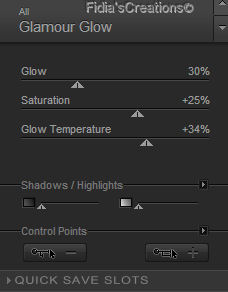
Immagine - Ridimensiona
Livelli - Duplica
Posizionati sul livello inferiore
Regola - Sfocatura - Sfocatura gaussiana raggio 10,00
Cambia la modalità di miscelatura in Esclusione
Livelli - Unisci - Unisci tutto (appiattisci)
5.
Effetti - Plugins - Topaz Adjust
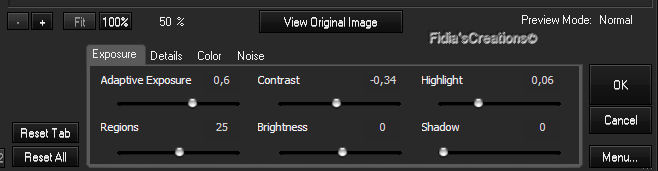
Firma il tuo lavoro e salva in formato Jpg
***
Se hai problemi nell'esecuzione del tutorial o,
semplicemente, per dirmi che ti è piaciuto
scrivimi

***
Le mie traduzioni sono registrate presso
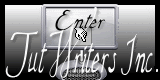
***
Indietro
27 febbraio 2012